Ich nutze die Zeichenflächen-Funktion in Illustrator gerne und regelmäßig, um Iterationen meiner Designs geordnet in einem Dokument unterzubringen. Neue Artboards können Sie mit dem Zeichenflächenwerkzeug (SHIFT + O) erzeugen oder über das Steuerungsbedienfeld hinzufügen. Ich möchte aber auch gerne leere Illustrator-Artboards auf einmal entfernen.

Beim Gestalten kann es durchaus zu einer größeren Anzahl solcher Zeichenflächen (auch leerer) kommen. Aufgeräumte Dateien helfen Ihnen nicht nur dabei Dinge schneller zu finden, sie sparen auch Speicherplatz auf der Festplatte. Aktuell kann man nur eine ausgewählte Zeichenfläche löschen.
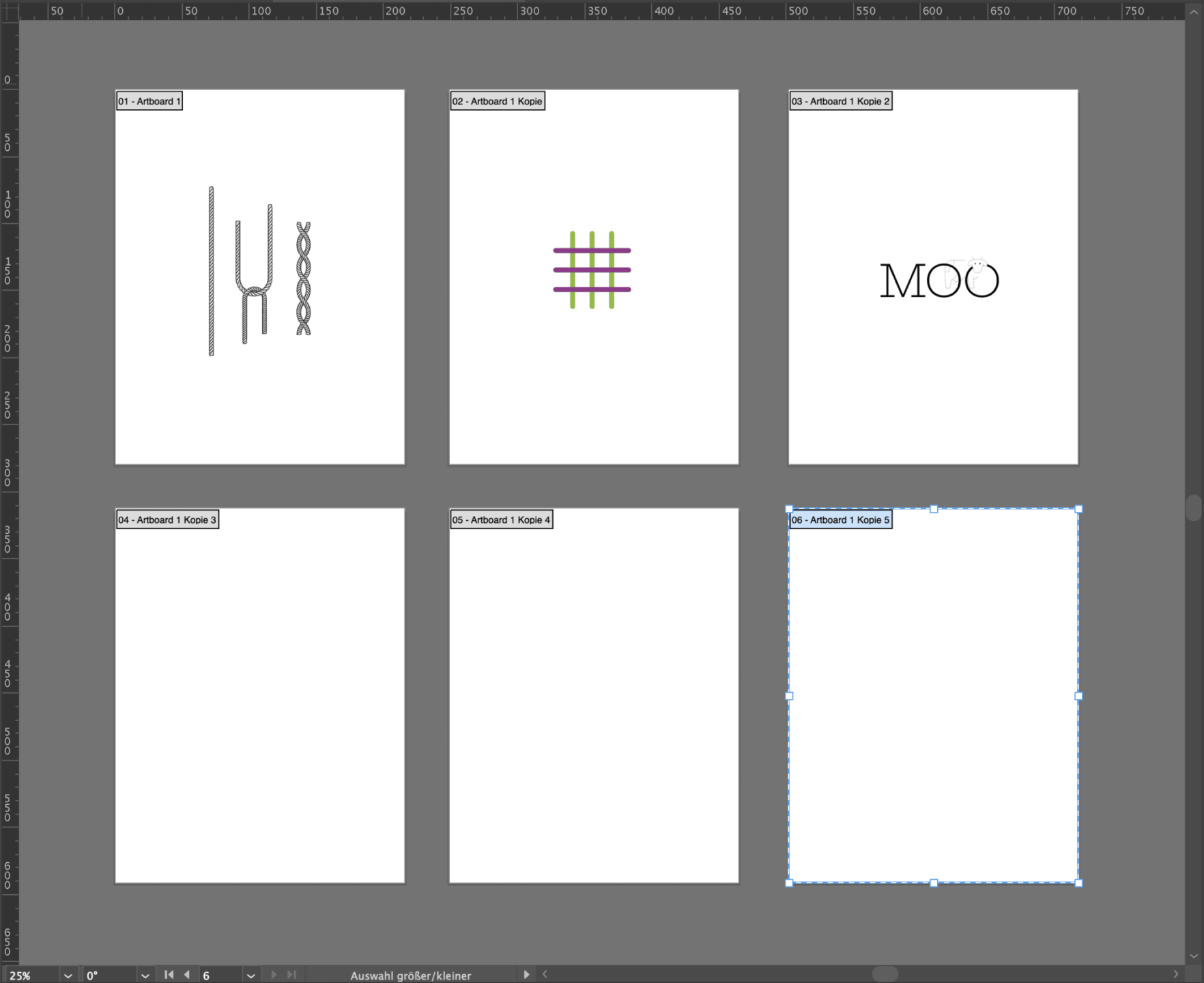
Skripte kommen wieder einmal zur Hilfe
Es lohnt sich die Adobe Support Communities zu besuchen, denn dort findet man zu vielen Fragen oder Problemen Lösungen. Auch solche, die man nicht unbedingt erwartet. Eine solche Frage gab es zum gleichzeitigen Löschen mehrerer leerer Illustrator-Artboards.
Wer mich kennt, weiß, dass ich ein großer Fan von der Erweiterung der Funktionalität von Apps durch Miniaturprogramme – auch Skripte genannt – bin. Nutzer/in Charu Rajput war so hilfsbereit, gleich den Code für ein Skript zu dieser Problemstellung zu Verfügung zu stellen. Damit Sie das Skript nicht selbst abtippen müssen, können Sie es unter dem Link AI-Skript-Artboards-löschen herunterladen.
Sobald Sie das Skript heruntergeladen haben, extrahieren Sie das Archiv und speichern Sie die Javascript-Datei mit der Endung ».jsx« im Adobe Illustrator Programmordner unter Presets > Ihre_Sprachversion > Skripten.
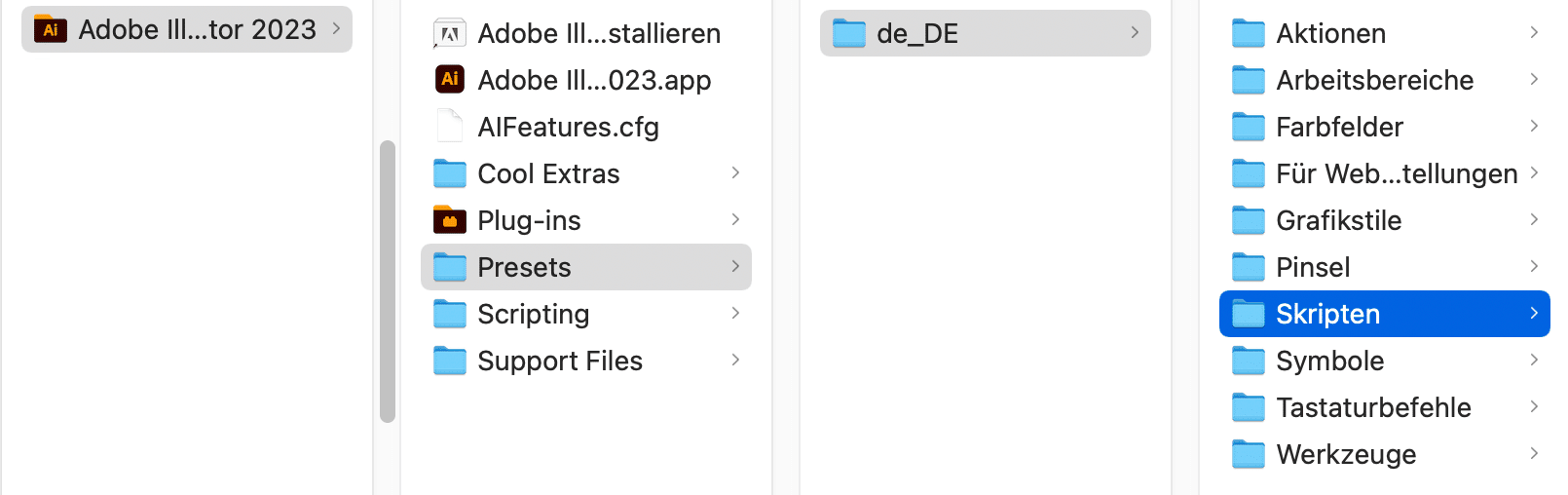
Zum Aufrufen des Skripts gehen Sie ins Menü Datei > Skripten, wo das Skript unter dem Namen »Remove-Empty-Artboards« aufscheinen sollte. Auswählen und fertig: alle leeren Artboards wurden entfernt.
Post-Bild: Jan Kopriva, Pexels
